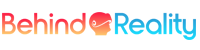Optifine 1.17 non è ancora ufficialmente uscita, per essere precisi è ancora in fase di sviluppo e per essere ancora più precisi, la versione finale è al 96% (come riportato nel Discord ufficiale di Optifine).
Il team di Optifine rilascia sempre delle versioni in anteprima e non completamente stabili. Per nostra sfortuna le prime due non erano compatibili con gli shader ed erano quindi solo utilizzabili per le ottimizzazioni grafiche.
Oggi è uscita una versione in anteprima che però supporta gli Shader e li rende utilizzabili in preview, ma scopriamo come installare Optifine su Minecraft 1.17.
Come installare Optifine su Minecraft 1.17
Finalmente è possibile utilizzare le shader su Minecraft 1.17, ma che cos’è Optifine? Optifine è una mod in grado di permettervi di installare Shader ma anche di modificare le opzioni grafiche nel dettaglio (molto più di Minecraft Vanilla) per aumentare ancora di più i vostri FPS ed effettuare modifiche all’ottimizzazione del gioco.
Procediamo a step, il primo è quello di recarsi sul sito di Optifine a QUESTO indirizzo nell’area di Download.

Come potrete notare, sotto la voce “Minecraft 1.17” c’è “+ Preview Versions“, dovrete cliccare su quest’ultima per scoprire le versioni in anteprima della versione per l’1.17 in questo modo:

Come noterete ci sono più versioni in anteprima, la prima e unica (per ora) che supporta anche le Shader è la pre24, per cui assicuratevi di scaricare una versione preview dalla 24 in su, procedete con il Download.
Optifine vi reindirizzerà ad una pagina, procedete col cliccare sul bottone “Skip” a destra.

Una volta cliccato “Skip“, sarete reindirizzati al sito di Optifine sulla pagina di Download per la versione preview Optifine 1.17 che avete selezionato, simile a questa:

Premete “Download” e il vostro browser inizierà a scaricare un file .JAR, simile a questo:

Procedete con aprire il file, vi apparirà una finestra simile a questa:

A meno che non abbiate cambiato la posizione del vostro .minecraft, non dovrete cambiare nulla.
Procedete col cliccare su “Install“, successivamente apparirà un messaggio di avvenuta installazione;

Premete “OK” e successivamente aprite il launcher di Minecraft.
Probabilmente troverete la versione di Optifine già selezionata nel launcher in questo modo:

Se così non fosse, procedete con aprire il menù a tendina e selezionate la versione di Optifine appena installata.

Avete installato Optifine 1.17.
Questa era la guida su Come installare Optifine su Minecraft 1.17, nel caso abbiate bisogno di supporto tecnico o di risposte ad eventuali domande non esitate a contattarci su Discord oppure nei commenti di questo articolo.
Vi consigliamo anche di consultare la nostra TOP 5 Shader Fotorealistiche per Minecraft 1.17.
Oppure
Come installare uno Shader su Minecraft
🤔 Come faccio ad entrare nel Discord di Minecraft Italia?🌍
È molto semplice, grazie a questo grande bottone sottostante potrete entrare nel Discord ufficiale di Minecraft.it!